iPhone的蓝牙名称可以在设置中的“通用”选项里的“关于本机”中修改。
一、iPhone蓝牙名称的重要性

蓝牙名称是设备在蓝牙网络中的标识,它可以帮助我们在众多设备中快速识别出我们的iPhone,一个独特的蓝牙名称不仅可以提高我们的个性化体验,还能在设备配对时提供便利。
二、更改iPhone蓝牙名称的步骤
1. 进入设置界面
解锁iPhone:我们需要解锁iPhone,进入主屏幕。
打开“设置”应用:在设备的主屏幕上找到并点击“设置”图标,进入设备的设置菜单。
2. 选择“通用”选项

向下滑动:在设置界面中,向下滑动找到“通用”选项。
点击进入:点击“通用”选项,进入通用设置页面。
3. 进入“关于本机”
找到并点击:在通用设置页面中,找到并点击“关于本机”选项,进入关于本机页面。
4. 修改设备名称
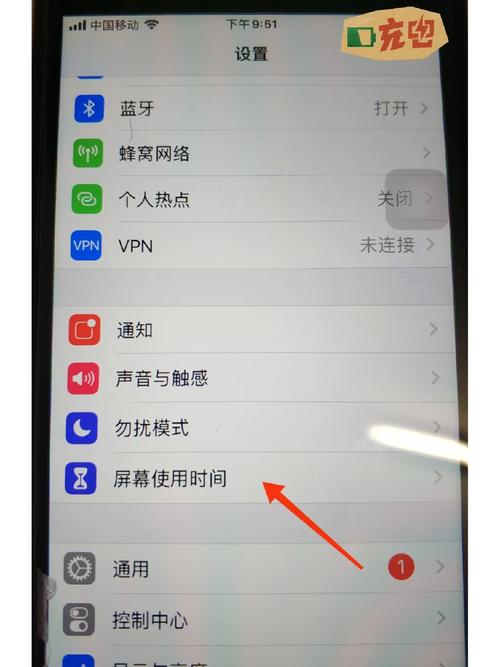
点击“名称”选项:在关于本机页面中,找到“名称”这一选项,点击后进入编辑状态,我们可以输入新的蓝牙名称。
输入新名称:删除原有的名称,输入自己希望的新名称,建议避免使用特殊字符,以免影响设备间的正常配对。
5. 保存更改
点击右上角的“完成”按钮:完成名称的修改后,点击右上角的“完成”按钮,即可保存更改。
退出设置:完成名称的修改后,点击设备的其他任意位置或按Home键退出设置,设备的蓝牙名称已经成功修改。
三、注意事项
确保蓝牙已开启:在更改蓝牙名称之前,请确保iPhone的蓝牙功能已经开启。
及时同步更改:更改蓝牙名称后,可能需要等待一段时间才能在其他设备上看到新的名称,请确保设备间的蓝牙连接已经建立,并尝试重新配对以查看更改后的名称。
避免使用特殊字符:在输入新的蓝牙名称时,请避免使用特殊字符,以免影响设备间的正常配对。
四、如何更改蓝牙配件的名称
如果想要更改蓝牙配件的名称,其操作方法如下:
1、确保蓝牙配件已经开启并且已经连接无线网络。
2、打开设置:点击iPhone上的“设置”图标。
3、点击“蓝牙”:进入蓝牙设置页面。
4、选择蓝牙配件:点击要改名称的蓝牙配件旁边的图标。
5、点击“名称”:进入名称编辑页面。
6、输入新名称:输入新的蓝牙配件名称。
7、点击“完成”:保存更改。
通过以上步骤,我们可以轻松地在iPhone上更改蓝牙名称和蓝牙配件的名称,实现设备的个性化设置,这不仅可以提高我们的个性化体验,还能在设备配对时提供便利。